-
win10的ie浏览器在哪?方法
- 2017-07-24 10:58:35 来源:windows10系统之家 作者:爱win10
有好多朋友装了win10,当去上一些网上银行必须用ie,那么ie找不到了怎么办?刚好小编我以前遇到过同样的问题,那么接下来就让我给你们分享下我的方法。
肯定有不少朋友还在为win10的ie而烦恼,其实win10的ie就在你电脑上。那么接下来就由小编带你们,找到你们电脑上的ie到底在哪。接下来就是见证奇迹的时刻了。
是不是发现最近你装了win10后,你的ie都找不到了。其实只是你的win10 ie浏览器随着win10的到来,也学会了隐分身。藏在了你的电脑上,就由小编来帮你攻破他的隐分身。
那么首先右键“这台电脑”点击属性。如图
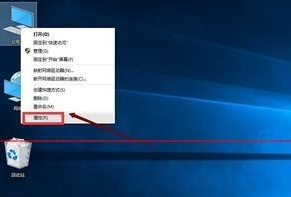
win10 ie界面1
然后呢,就会跳出个关于系统信息的页面,点击控制页面进去人。如图
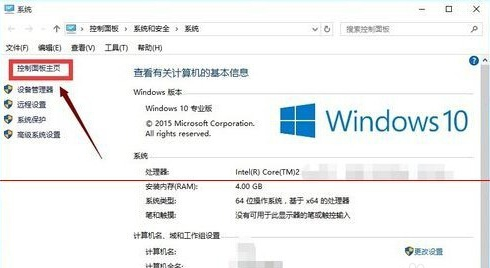
win10 ie界面2
点击程序,就可以进去了。如图
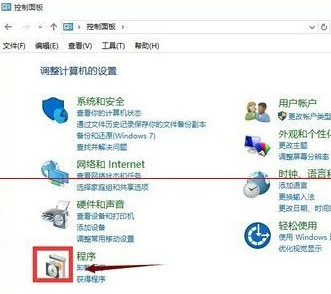
win10 ie界面3
然后再点击启用或关闭windows功能,如图
win10 ie界面4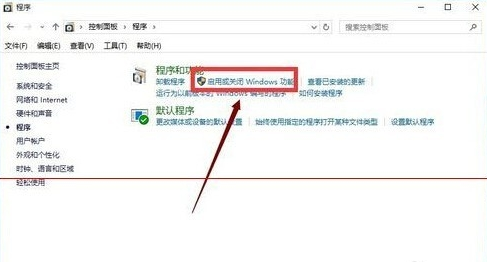
在功能列表中找到ie11浏览器,勾选ie11浏览器,点击确定按钮,如图
win10 ie界面5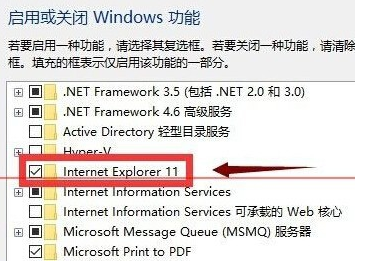
那么接下来就是等待系统功能调用,如图
win10 ie界面6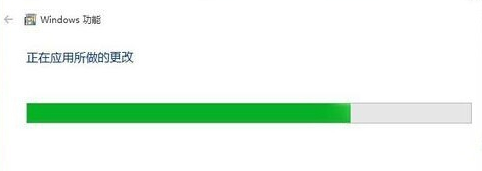
启用成功后,点击重新启动计算机就可以了,如图
win10 ie界面7
是不是很神奇?重启之后,你的win10的ie浏览器是不是就出现了。
好了,以上就是找回ie浏览器的方法。
win10 ie界面8
猜您喜欢
- 激活win10密钥怎么获取2022-12-20
- 共享打印机拒绝访问,小编告诉你共享打..2018-05-23
- win10激活工具哪个好2022-05-17
- 小编告诉你win10怎么关机2017-10-17
- a豆电脑win10企业版系统下载与安装教..2019-10-19
- win10应用商店怎么打开2019-07-15
相关推荐
- win10正版升级安装教程 2017-08-30
- win10笔记本无法开机的解决教程.. 2022-03-31
- 系统win10安装失败怎么办 2020-10-20
- 最新版windows10更新了制作教程.. 2017-08-30
- 怎么给电脑装系统win10步骤 2023-01-25
- 激活win10工具下载使用方法 2022-03-11





 魔法猪一健重装系统win10
魔法猪一健重装系统win10
 装机吧重装系统win10
装机吧重装系统win10
 系统之家一键重装
系统之家一键重装
 小白重装win10
小白重装win10
 虎群收音机 V1.61 SP1
虎群收音机 V1.61 SP1 Avanti v0.73 免费绿色版 (多功能视频转换辅助工具)
Avanti v0.73 免费绿色版 (多功能视频转换辅助工具) 小白系统Ghost Win7 64位装机纯净版 v1903
小白系统Ghost Win7 64位装机纯净版 v1903 系统之家Ghost Win8 32位专业版下载v201801
系统之家Ghost Win8 32位专业版下载v201801 新萝卜家园Win7系统下载64位纯净版1705
新萝卜家园Win7系统下载64位纯净版1705 猎豹抢票浏览器 v6.5.115.17898官方版
猎豹抢票浏览器 v6.5.115.17898官方版 AVI音视频分
AVI音视频分 雨林木风Ghos
雨林木风Ghos 雨林木风win1
雨林木风win1 深度技术ghos
深度技术ghos MPC-BE v1.2.
MPC-BE v1.2. AD轻捷浏览器
AD轻捷浏览器 电脑公司ghos
电脑公司ghos 小白系统Ghos
小白系统Ghos 猎鹰下载器Ea
猎鹰下载器Ea 电脑公司 gho
电脑公司 gho 系统之家U盘
系统之家U盘 粤公网安备 44130202001061号
粤公网安备 44130202001061号